- „VirtualBox“ pašalinus šią programą dabar pranešimas gali trukdyti įdiegti naujesnę „Windows“ versiją, todėl svarbu ją ištaisyti.
- Lengviausias būdas išspręsti šią problemą yra naudoti specializuotą programinę įrangą, kad visiškai pašalintumėte „VirtualBox“.
- Arba galite rasti probleminį failą rankiniu būdu ir perkelti, kad išspręstumėte problemą.
- Šis vadovas taip pat parodys, kaip pašalinti „VirtualBox“ kompiuteryje, todėl jis gali padėti jums išspręsti ir kitas problemas.

- Atsisiųskite „Restoro“ kompiuterio taisymo įrankį pateikiamas kartu su patentuotomis technologijomis (galima įsigyti patentą čia).
- Spustelėkite Paleiskite nuskaitymą rasti „Windows“ problemų, kurios gali sukelti kompiuterio problemų.
- Spustelėkite Taisyti viską išspręsti problemas, turinčias įtakos jūsų kompiuterio saugumui ir našumui
- „Restoro“ atsisiuntė 0 skaitytojų šį mėnesį.
Tam tikros senesnės programos gali būti visiškai nesuderinamos su „Windows 10“, tačiau daugelis vartotojų pranešė „VirtualBox“ pašalinkite šią programą dabar pranešimą bandant atnaujinti į naują „Windows 10“ versiją.
Tai yra neįprasta problema, tačiau ją galima išspręsti per kelias minutes. Šiame vadove parodysime, kaip tinkamai išspręsti šią problemą.
Prieš pradedant, verta patikrinti šį trumpą vadovą Kam reikalinga jūsų dėmesio klaida daugiau naudingų sprendimų.
Ką daryti, jei „VirtualBox“ pašalina šią programą dabar, pasirodo pranešimas?
1. Pašalinkite „VirtualBox“ su specializuota programine įranga

Pašalinus programą rankiniu būdu, problema ne visada išsprendžiama, nes yra daug likusių failų ir registro įrašų, todėl rekomenduojama naudoti pašalinimo programos programinę įrangą.
Programinė įranga stebės visas naujai įdiegtas programas ir prireikus gali visiškai pašalinti bet kurią programą iš savo kompiuterio kartu su visais failais.
Atsisiuntę šią programinę įrangą, pašalinkite „VirtualBox“ su ja ir „VirtualBox“ pašalinkite šią programą dabar žinutės turėtų nebelikti.

„IOBit Uninstaller“
Greitai ir lengvai pašalinkite bet kurią programą naudodami „IOBit Uninstaller“ programinę įrangą.
2. Probleminio failo ieškokite rankiniu būdu
- Paspauskite „Windows“ raktas + R ir įveskite šią eilutę:
C: \ $ WINDOWS. ~ BT \ Šaltiniai \ Panther \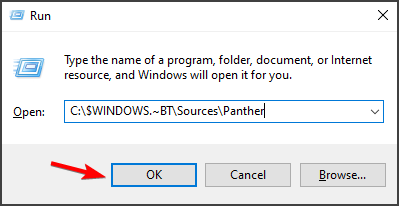
- Paspauskite Įveskite.
- Dabar raskite failą, kuris baigiasi _APPRAISER_HumanReadable.xml. Formatas turėtų būti
_APPRAISER_HumanReadable.xml. - Atidarykite failą naudodami Užrašų knygelė.
- Paspauskite „Ctrl“ + F ir ieškokite šių verčių:
- Eikite keliomis eilėmis iki Nuosavybės sąrašo tipo inventorius skyrius.
- Ten turėtum rasti LowerCaseLongPathUnexpanded ypatybė, paskui reikšmė iki tam tikro failo kelio.
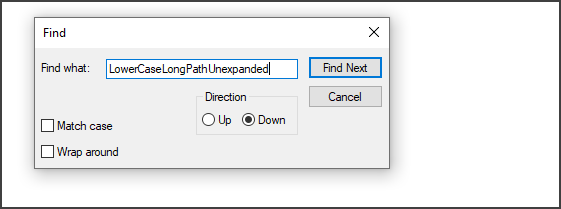
- Atidarykite failo kelią „File Explorer“ ir perkelkite arba nuimkite virtualbox.exe.
Atlikę tai patikrinkite, ar Pašalinkite šią programą dabar, nes ji nesuderinama su „Windows 10“ pranešimo nebėra. Tai sudėtingas sprendimas, todėl būtinai atidžiai vykdykite instrukcijas.
3. Naudokite „Microsoft“ scenarijų

- Atsisiųskite „Microsoft“ scenarijų.
- Ištraukite „AppRPS“ kataloge.
- Dabar paleiskite vertintojas.bat failą.
Paleidę šį failą turėtumėte pamatyti kelių į failus, kurie sukelia šią klaidą, kelius. Dabar tiesiog perkelkite tuos failus ir patikrinkite, ar tai ištaiso Kam reikia jūsų dėmesio „Windows 10“ klaida.
Tai tik keli greiti ir paprasti sprendimai, kuriuos galite naudoti pataisydami „VirtualBox“ pašalinkite šią programą dabar klaida. Jei jums pasiteisino kitas sprendimas, nedvejodami pasidalykite juo su mumis toliau pateiktose pastabose.
 Vis dar kyla problemų?Ištaisykite juos naudodami šį įrankį:
Vis dar kyla problemų?Ištaisykite juos naudodami šį įrankį:
- Atsisiųskite šį kompiuterio taisymo įrankį įvertintas puikiai „TrustPilot.com“ (atsisiuntimas prasideda šiame puslapyje).
- Spustelėkite Paleiskite nuskaitymą rasti „Windows“ problemų, kurios gali sukelti kompiuterio problemų.
- Spustelėkite Taisyti viską išspręsti patentuotų technologijų problemas (Išskirtinė nuolaida mūsų skaitytojams).
„Restoro“ atsisiuntė 0 skaitytojų šį mėnesį.
![Kaip tiesiogiai žiūrėti Brazilijos ir Šveicarijos varžybas nemokamai [pasaulio taurė]](/f/fb364c939f1bf1d7aec0ca0b92dace56.png?width=300&height=460)
![Kaip tiesiogiai žiūrėti Brazilijos ir Serbijos rungtynes nemokamai [pasaulio taurė]](/f/41a5bb643e6c1da76290c3e4a17828d4.png?width=300&height=460)
